如何在 Excel 中根据另一个单元格显示默认值?
Excel 是一款强大的电子表格程序,提供各种功能,有助于高效组织和分析数据。根据其他单元格的内容在单元格中显示默认值是一项常见操作。当您希望自动用特定值填充单元格,但仅在特定条件为真的情况下才填充时,这很有帮助。在本教程中,我们将探讨实现此功能的各种方法。我们将探索各种策略,例如公式、条件格式和数据验证,以应对各种情况和需求。无论您的 Excel 技能水平如何,本文都将提供详细的说明和示例,指导您完成整个过程。
在本教程结束时,您将牢固掌握如何在 Excel 中根据另一个单元格显示默认值。借助这些知识,您可以更高效地完成数据输入和分析任务。因此,让我们开始吧,充分发挥 Excel 的默认值显示功能的潜力!
根据另一个单元格显示默认值
在这里,我们可以简单地使用公式来完成任务。因此,让我们来看一个简单的过程,了解如何在 Excel 中根据另一个单元格显示默认值。
步骤 1
考虑任何 Excel 工作表,其中工作表中的数据类似于下图。

首先,单击一个空单元格,在本例中为单元格 E2,并输入公式为
=VLOOKUP(D2,A2:B7,2,0) 并单击回车键以完成任务。在此公式中,D2 是要根据其查找的单元格的地址,A2:B7 是单元格范围,2 表示查找前两列的值。
空单元格 > 公式 > 回车。
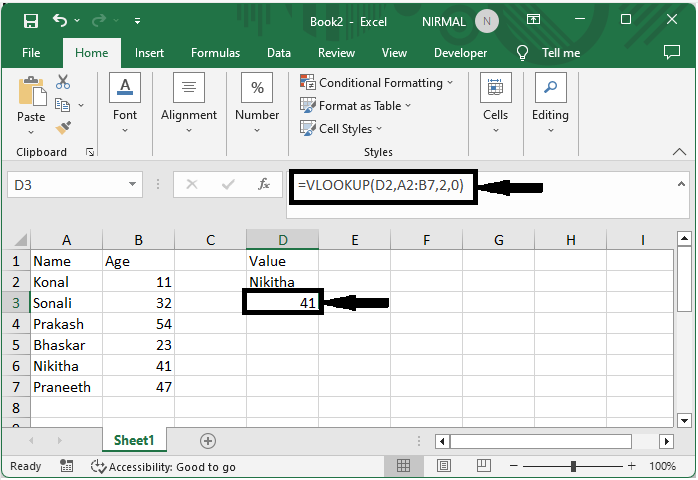
结论
在本教程中,我们使用了一个简单的示例来演示如何在 Excel 中根据另一个单元格显示默认值,以突出显示特定数据集。

广告

 数据结构
数据结构 网络
网络 关系型数据库管理系统
关系型数据库管理系统 操作系统
操作系统 Java
Java iOS
iOS HTML
HTML CSS
CSS Android
Android Python
Python C 编程
C 编程 C++
C++ C#
C# MongoDB
MongoDB MySQL
MySQL Javascript
Javascript PHP
PHP